Възстановяване на изтритите контакти в Skype
Контактите са много удобно средство за бърза комуникация с други потребители в Skype. Те не се съхраняват на компютъра, например съобщения от чата, а на Skype сървъра. По този начин, потребител, който дори влиза в компютъра на друг компютър, ще има достъп до контактите. За съжаление има ситуации, при които по една или друга причина те изчезват. Нека да разберем какво да правим, ако потребителят случайно изтрие или по някаква друга причина загуби контактите. Нека разгледаме основните начини за възстановяване.
Скрити контакти
Често пъти ситуации, в които контактите не са изчезнали, но са били скрити от настройки и специални филтри. Така например можете да скриете контактите на онези потребители, които понастоящем не са онлайн или не са предоставили данните си за връзка.
За да изключите възможността за това, отворете секцията "Контакти" и отидете в "Списъци". Ако опцията "Всички" не е зададена, а друга, след това задайте параметъра "Всички", за да видите пълния списък с контакти.
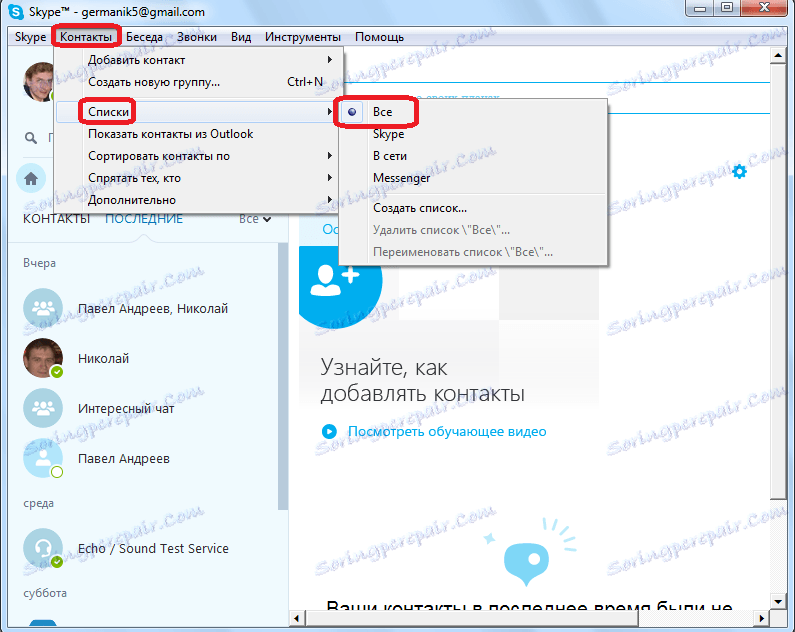
Също в същата секция на менюто отидете на подраздел "Скрий тези, които". Ако е поставен отметка срещу един от елементите, тогава го премахваме.
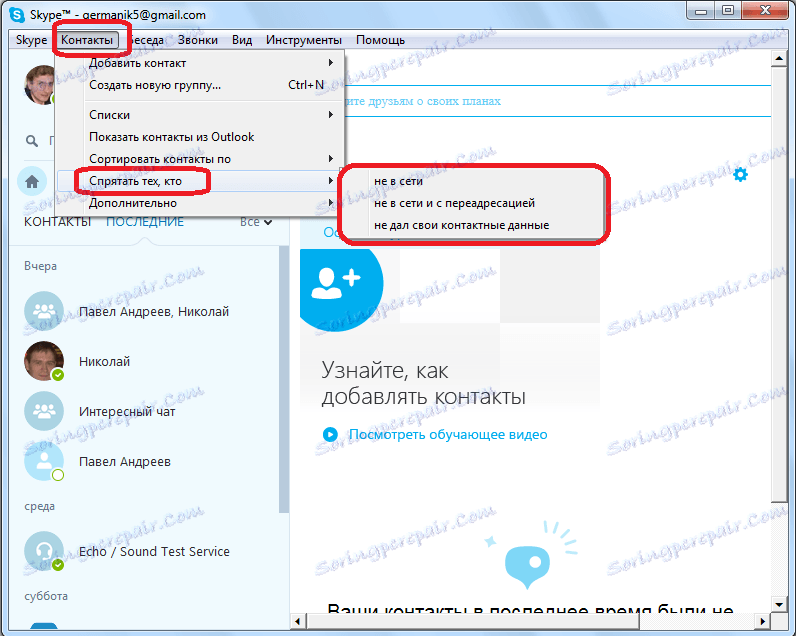
Ако след тези манипулации необходимите контакти не се появиха, те наистина са изтрити, а не само скрити.
Преместване на папка Skype
Ако сте сигурни, че контактите все още липсват, ще се опитаме да ги върнем. Ще направим това, като преименуваме или преместваме папката с данни от Skype на друго място на твърдия диск. Въпросът е, че след като преместим тази папка, програмата ще започне да търси данни от сървъра и евентуално ще издърпа вашите контакти, ако те все още се съхраняват на сървъра. Но папката трябва да бъде преместена или преименувана, а не изтрита, защото съхранява вашата кореспонденция и друга ценна информация.
На първо място, напълно завършихме програмата. За да намерите папката Skype, ние наричаме прозореца "Стартиране", като натиснете клавишите на клавиатурата Win + R. Въведете заявката "% appdata%". Кликнете върху бутона "OK".
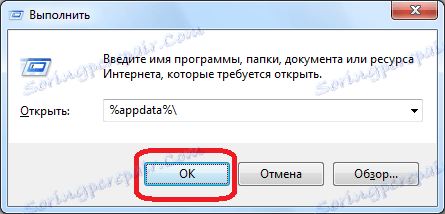
Отваря директорията, където се съхраняват данните за много приложения. Търсим папката "Skype". Преименувайте го на всяко друго име или го преместете на друго място на твърдия диск.
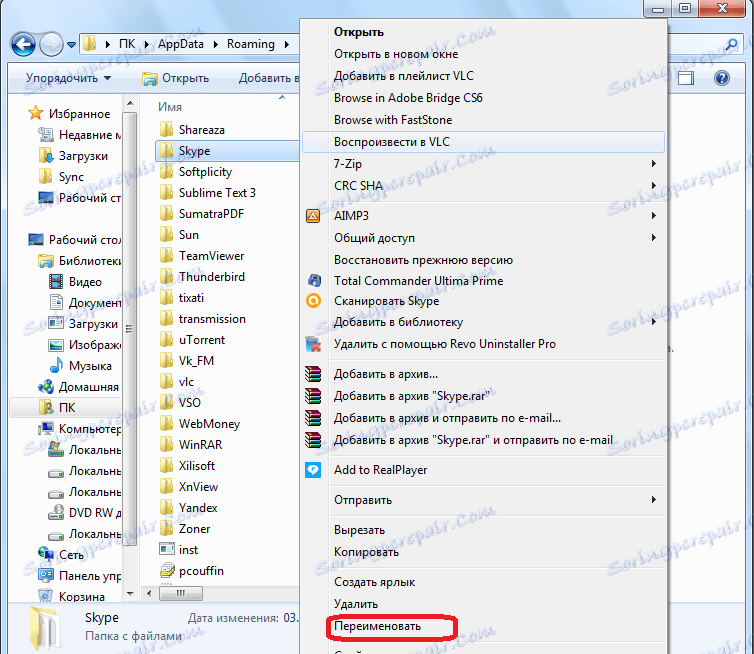
Стартираме Skype. Ако се появиха контакти, преместваме важни данни от преименуваната (преместена) папка Skype в новообразуваната папка. Ако няма промени, просто изтрийте новата директория на Skype и преименуваната / преместена папка или връща предишното име или го премества в първоначалното си местоположение.
Ако този метод не помогне, можете да се свържете със Skype. Може би те ще могат да извлекат вашите контакти от своите бази данни.
резервно копие
Разбира се, повечето потребители започват да търсят отговор, как да възстановят изтритите контакти, когато вече са изчезнали, и трябва да решите проблема по начините, описани по-горе. Но има възможност да се предпазите от риска от загуба на контакти, като направите резервно копие. В този случай, дори ако контактите изчезнат, можете да ги възстановите от архива без проблеми.
За да направите резервно копие на контакти, отворете елемента от менюто Skype, наречен "Контакти". След това преминете към подраздел "Разширени", където избираме елемента "Създаване на резервно копие на списъка с контакти ...".
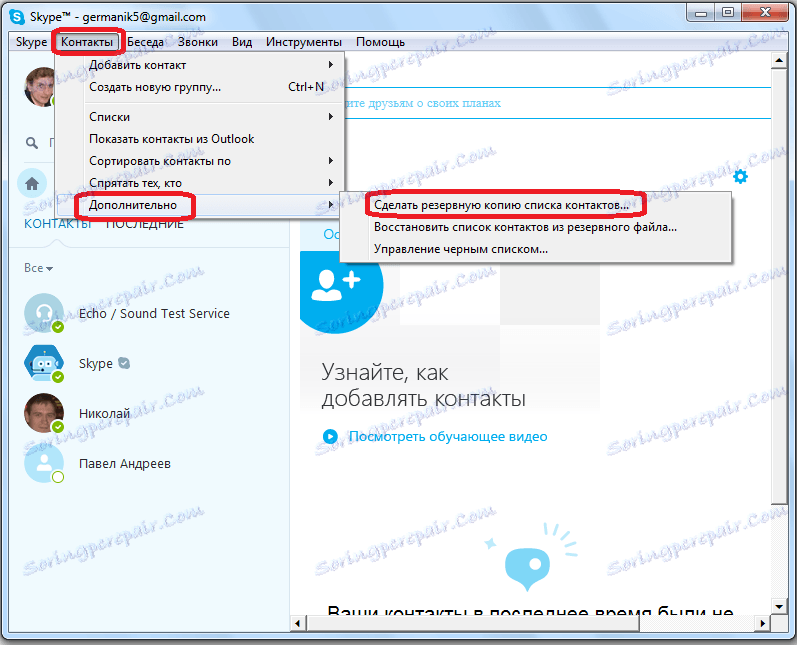
След това се отваря прозорец, в който ще трябва да определите къде в твърдия диск на компютъра ще съхранявате резервно копие на контакти във формат vcf. По подразбиране тя носи името на вашия профил. След като изберете мястото, кликнете върху бутона "Запазване".
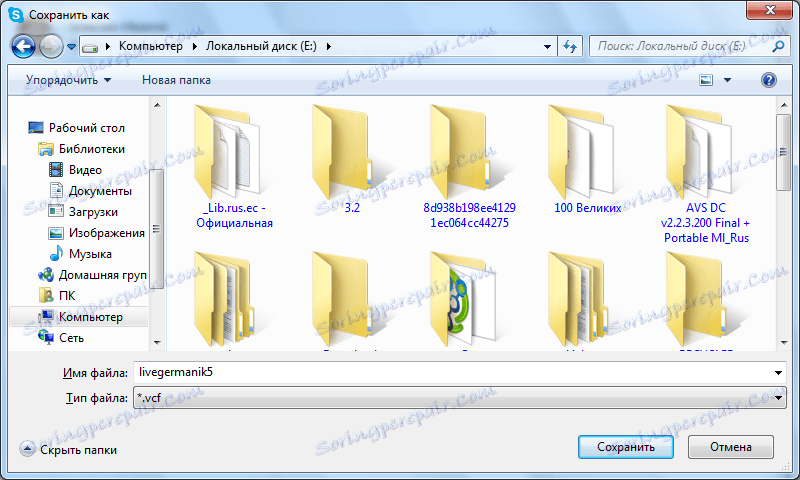
Така че резервното копие на контактите е запазено. Сега дори ако по някаква причина контактите бъдат премахнати от Skype, винаги можете да ги възстановите. За да направите това, върнете се към менюто "Контакти" и до подраздел "Разширени". Но този път изберете елемента "Възстановяване на списъка с контакти от архивния файл ...".
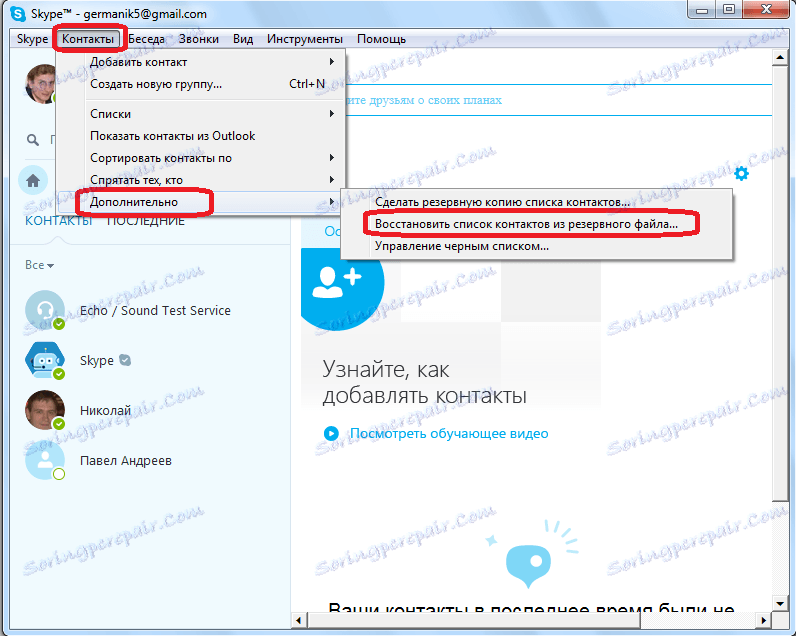
Отваря се прозорец, където трябва да посочите предварително запазен резервен файл във формат vcf. След като изберете файла, кликнете върху бутона "Отваряне".
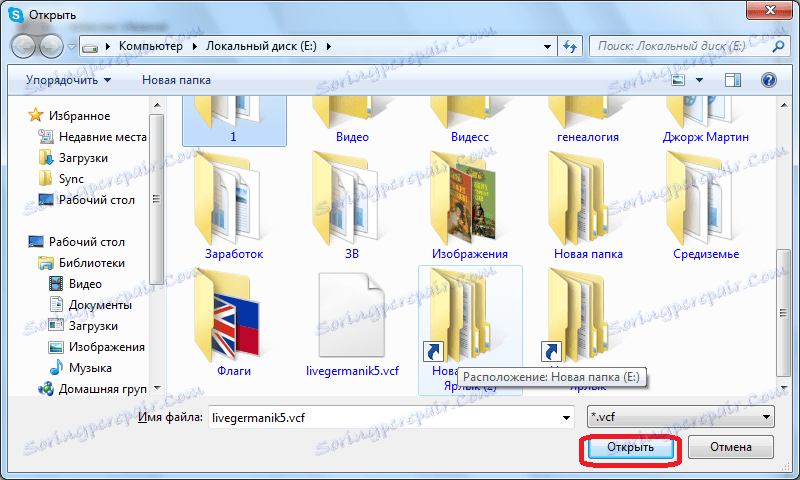
След това действие контактите от резервното копие се добавят към вашия Skype акаунт.
Единственото нещо, което е важно да запомните, е, че ако искате резервното копие на контактите винаги да е актуализирано, трябва да го актуализирате след като всеки нов контакт е добавен към вашия Skype профил.
Както можете да видите, е много по-лесно да се презастрахова и да се създаде резервно копие на контактите, отколкото по-късно, в случай на тяхното изчезване от сметката, за да се търсят всички възможни начини за възстановяване. Освен това, нито един от начините, освен възстановяване от резервно копие, не може да даде пълна гаранция за връщането на изгубените данни. Дори комуникацията с екипа за поддръжка на Skype не може да гарантира това.
Както можете да видите, е много по-лесно да се презастрахова и да се създаде резервно копие на контактите, отколкото по-късно, в случай на тяхното изчезване от сметката, за да се търсят всички възможни начини за възстановяване. Освен това, нито един от начините, освен възстановяване от резервно копие, не може да даде пълна гаранция за връщането на изгубените данни. Дори комуникацията с екипа за поддръжка на Skype не може да гарантира това.